WPS Excel表格文檔快速得到平均值結果的方法
時間:2024-03-09 10:51:58作者:極光下載站人氣:80
很多小伙伴都喜歡使用Wps軟件來對表格文檔進行編輯,因為在wps軟件中我們可以使用各種工具對表格文檔中的數據進行操作,例如對數據進行計算。有的小伙伴想要快速得到一組數據的平均數,但又不知道該在哪里找到平均值工具,其實我們只需要點擊數據下方的空白單元格,然后在開始的子工具欄中打開求和工具,接著在下拉列表中就能看到平均值選項了,點擊該選項,接著確認數據區域,最后點擊回車鍵即可。有的小伙伴可能不清楚具體的操作方法,接下來小編就來和大家分享一下WPS excel表格文檔快速得到平均值結果的方法。
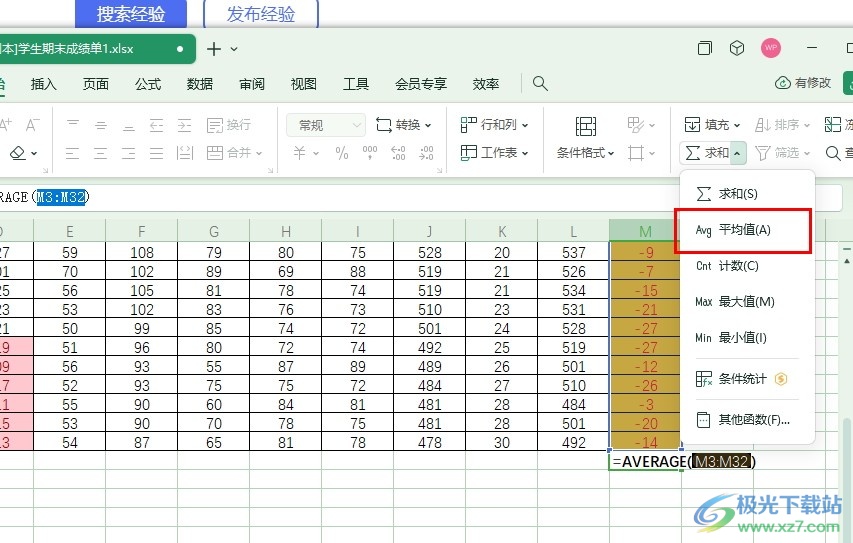
方法步驟
1、第一步,我們點擊打開電腦中的WPS軟件,然后在WPS軟件中雙擊打開一個表格文檔進行編輯
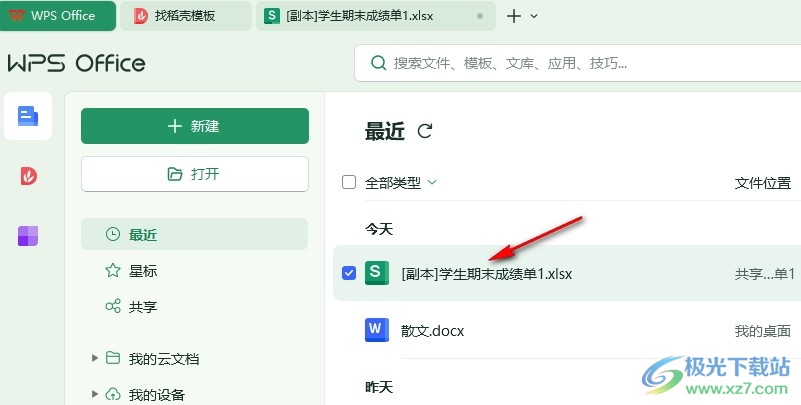
2、第二步,進入表格文檔編輯頁面之后,我們在該頁面中點擊數據下的空白單元格,然后打開求和工具右側的箭頭圖標
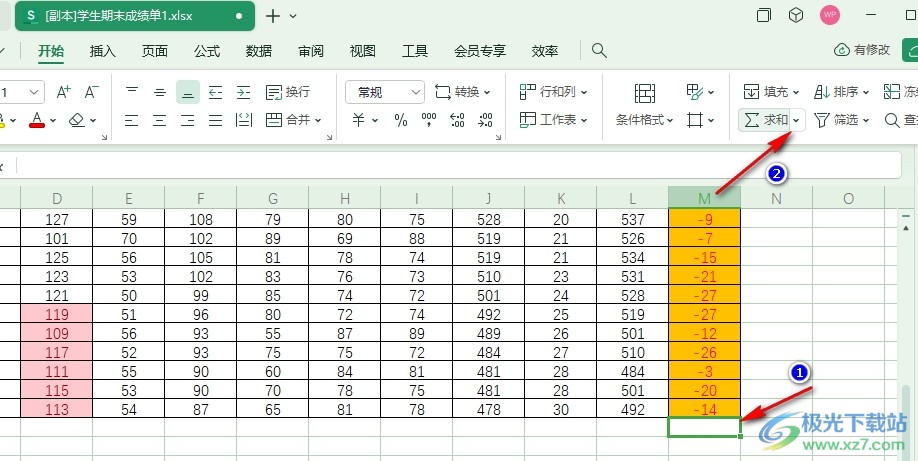
3、第三步,打開箭頭圖標之后,我們在求和工具的下拉列表中找到平均值選項,點擊打開該選項
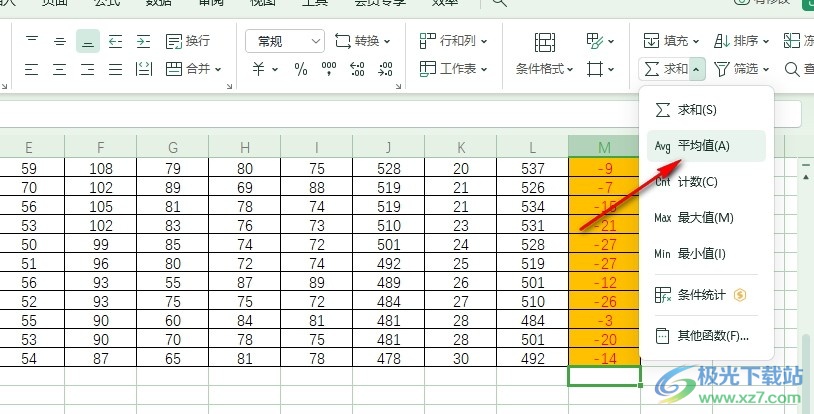
4、第四步,點擊平均值選項之后,我們在單元格中就能看到平均值函數了,確認數據區域之后,我們點擊回車鍵或是點擊輸入圖標即可
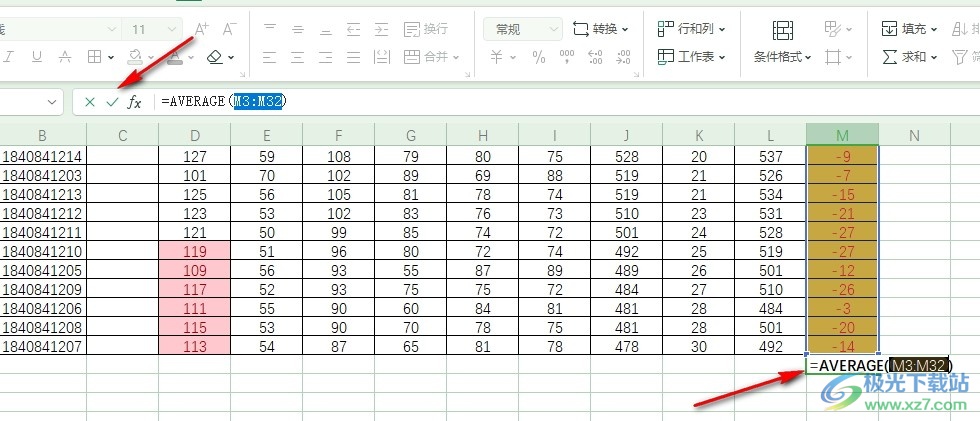
5、第五步,點擊回車鍵之后,我們在表格文檔的單元格中就能得到該列數據的平均值了
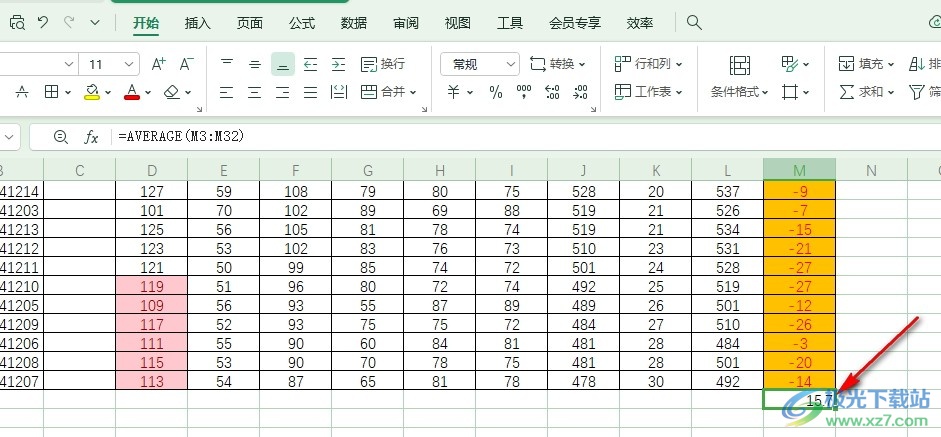
以上就是小編整理總結出的關于WPS Excel表格文檔快速得到平均值結果的方法,我們在WPS中打開一個表格文檔,接著在數據下點擊一個空白單元格,再在求和工具的下拉列表中點擊選擇平均值選項,最后確認數據區域無誤再點擊回車鍵即可,感興趣的小伙伴快去試試吧。

大小:240.07 MB版本:v12.1.0.18608環境:WinAll, WinXP, Win7, Win10
- 進入下載
相關推薦
相關下載
熱門閱覽
- 1百度網盤分享密碼暴力破解方法,怎么破解百度網盤加密鏈接
- 2keyshot6破解安裝步驟-keyshot6破解安裝教程
- 3apktool手機版使用教程-apktool使用方法
- 4mac版steam怎么設置中文 steam mac版設置中文教程
- 5抖音推薦怎么設置頁面?抖音推薦界面重新設置教程
- 6電腦怎么開啟VT 如何開啟VT的詳細教程!
- 7掌上英雄聯盟怎么注銷賬號?掌上英雄聯盟怎么退出登錄
- 8rar文件怎么打開?如何打開rar格式文件
- 9掌上wegame怎么查別人戰績?掌上wegame怎么看別人英雄聯盟戰績
- 10qq郵箱格式怎么寫?qq郵箱格式是什么樣的以及注冊英文郵箱的方法
- 11怎么安裝會聲會影x7?會聲會影x7安裝教程
- 12Word文檔中輕松實現兩行對齊?word文檔兩行文字怎么對齊?
網友評論